Situatie
Blocarea calculatorului care ruleaza Windowseste o metoda foarte buna de a va proteja securitatea si confidentialitatea datelor stocate pe dispozitiv. Cand trebuie sa va indepartati de calculator pentru o perioada de timp si nu doriti sa il opriti, aveti optiunea de a-l bloca.In acest fel, aplicatiile pe care va desfasurati activitatea in acel moment nu vor fi inchise sau afectate, ramanand in aceeasi stare si atunci cand veti reveni la birou si va veti loga in calculator.
Pentru a bloca instant sistemul de operare, aveti la dispozitie cateva metode simple:
Solutie
1.Cel mai simplu mod de a bloca ecranul computerului Windows 10 este sa folositi blocarea cu ajutorul tastaturii.
Astfel, puteti apasa simultan tasta cu iconita Windows si tasta L de pe tastatura pentru a bloca cu usurinta ecranul Windows 10. Daca aveti parola sau un cod pin la utilizator, puteti introduce parola/pin-ul pentru a va conecta din nou la Windows.

2.De asemenea, o alta metoda simpla de blocare instanta a dispozitivului este de a apasa simultan tastele Ctrl + Alt + Delete pentru a deschide meniul in care puteti alege optiunea Lock pentru a bloca ecranul Windows 10.

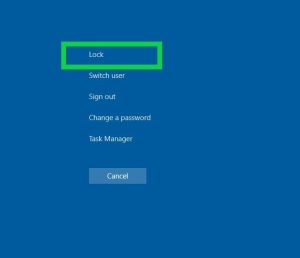
3. Al treilea mod pe care il puteti folosi pentru a bloca PC/laptop este prin meniul Start.
Astfel, se apasa pe butonul Start din bara de jos, apoi puteti sa dati click pe iconita de user, iar in cele din urma se va apasa pe optiunea Lock din meniul aparut.
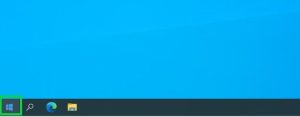
4. Alternativ, daca folositi o tastatura care nu are iconita “Windows” pe o tasta sau daca este mai complicat de amintit combinatia de taste Windows+L, puteti crea o comanda rapida care va poate permite sa blocati ecranul in Windows cu un simplu dublu-click.
Acest lucru se poate face astfel:
– Se va apasa click dreapta pe un spatiu gol de pe desktop (unde nu este vreo alta iconita) si se va naviga catre butonul “New”
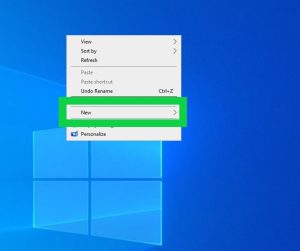
– In meniul aparut se va apasa pe optiunea “Shortcut”
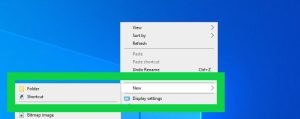
– In casuta de text aparuta se va introduce urmatorul text si apoi se va apasa pe butonul Next:
rundll32.exe user32.dll, LockWorkStation
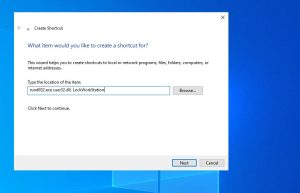
– In cele din urma, in meniul aparut, se va da un nume shortcut-ului ce va fi creat.
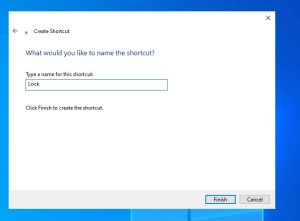
La sfarsit, va aparea pe desktop shortcut-ul pentru blocarea statiei, iar iconita va arata in felul urmator:
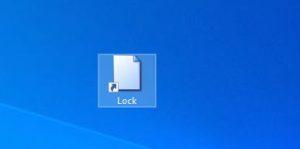

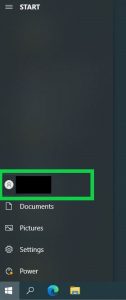
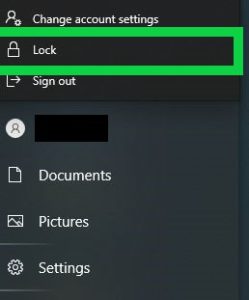
Leave A Comment?